pdf有水印怎么去(pdf有水印怎么去除)
PDF是我们在工作中很常用的文件,不过有时候我们会发现,有些PDF文件上有水印,看着有点碍眼,那么有什么办法能够删掉PDF文档里的水印呢?办法当然是有的!小编今天就来给大家分享两个去水印的办法~简单有效!跟水印说拜拜~
1、转为图片截图去水印
对于水印较少,而且对内容影响不大的水印,如果想要除掉,我们可以先将PDF文件转为图片再截取掉~
首先,我们先将PDF文件转换为图片~


然后打开我们的图片,把有水印的那一部分截掉即可~


然后再把图片转成PDF文件就可以啦~


2、专业软件去水印
如果想要一步去水印的话,我们可以用一些专业的软件来去除,例如【迅捷PDF编辑器】,这款软件可以对PDF文件进行各种编辑,功能十分强大,而且很容易上手~
首先我们现在电脑里下载安装一个最新版本迅捷PDF编辑器,然后我们打开这个软件,在这个软件里打开我们带水印的文件~


我们点击工具栏上的【文档】——【水印】——【管理】选项
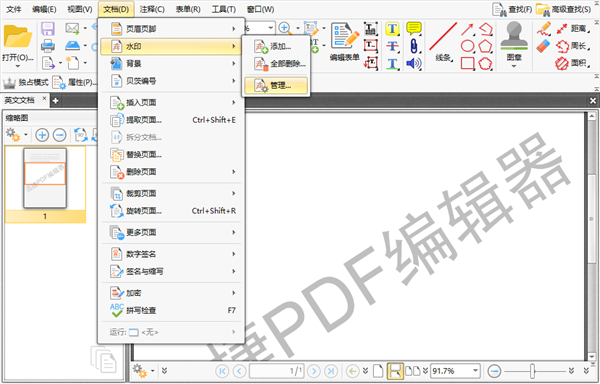

这时候我们会看到一个【管理水印】的界面,我们在这里可以看到我们文档里的所有水印,我们选择要删除的水印,点击【移除】就可以删掉水印,或者点击【全部移除】可以一次删掉文档里的所有水印。


我们关闭【管理水印】的窗口,就可以看到我们的文档里的水印都不见啦~


这就是小编今天要分享的去水印的办法了啦,如果你还有更好的办法的话欢迎一起分享鸭!
声明:如若本站内容侵犯了原著者的合法权益,请提供凭证,可联系我们进行处理,详见<免责声明>








